上网就离不开使用浏览器,在使用浏览器的时候,我们会对其进行各项设置,如添加网址到收藏夹中,登录论坛的密码等等,但当我们使用其它电脑的时候,发现这些东西还需要重新设置,或是找不到自己需要的内容,操作起来非常麻烦。
如果你使用的是Firefox浏览器的话,Google刚刚为我们提供了一个强大的浏览器同步插件:Google Browser Sync,使用该插件,可以把当前Firefox的各种设置如书签。历史记录、保存的密码及Cookies等保存进你的Google帐号中,该插件甚至还可以把之前打开的标签及窗口等保存起来,这样无论在哪里使用电脑上网,只要安装该插件后,就可以直接从Google帐号中把之前保存的设置加载到浏览中,实现浏览器设置随身携带,从此再也不必为保存浏览器信息而发愁了。
一、插件的安装及主界面
Google Browser Sync的安装非常简单是,只要打开Firefox浏览器,然后在地址栏输入http://tools.google.com/firefox/browsersync/install.html,接着点击下面的同意按钮,接着会弹出窗口要求输入你的Gmail帐号与密码。
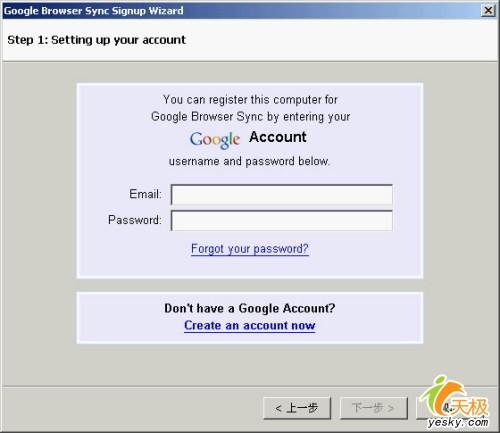
输入Gmail帐户
点击下一步,弹出选择安装方式窗口,如果选择“普通方式”方式安装的话,会默认保存密码、cookie、历史记录、标签等等,为了安装起见,可以选择“高级”方式进行安装,自定义要保存的信息。
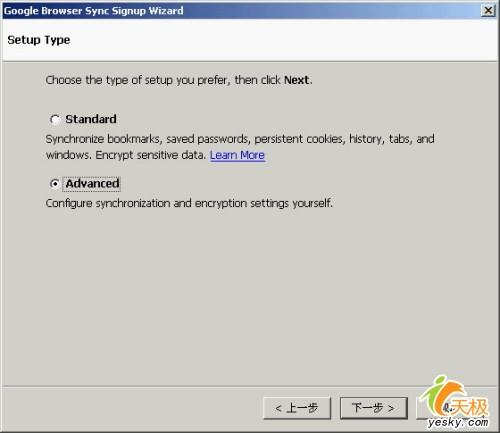
选择安装方式
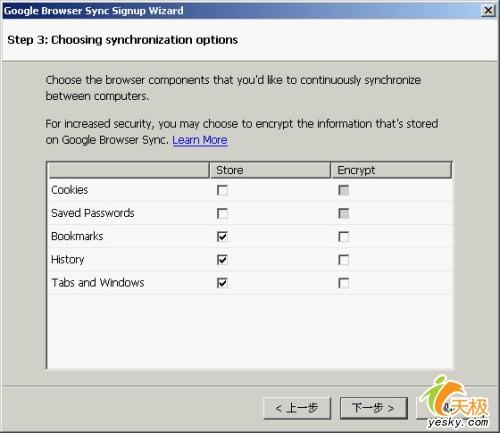
设置保存的信息
设置完成后,点击下一步,会弹出窗口要求输入PIN码,这个PIN码会在每次同步更新的时候用到,以保证自己数据的安全。
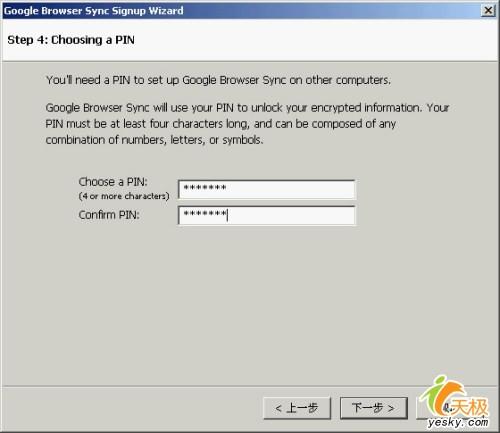
输入PIN码以保安全
点击下一步后就可以完成同步插件的安装了,最后点击“完成”按钮即可。当完成后Firefox浏览器会自动重新启动,同时在右上角显示当前登录的用户名。
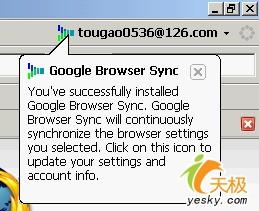
插件安装完成
二、插件使用方法
插件安装后,每次打开Firefox浏览器,都会自动从服务器同步浏览器信息。

插件自动同步
当然了,我们也可以手工来同步浏览器信息,只要点击浏览器右上角的用户名,然后选择“Setting”菜单,在弹出窗口中点击“Full refresh”按钮,输入PIN码后即可与服务器的信息同步。

插件设置窗口
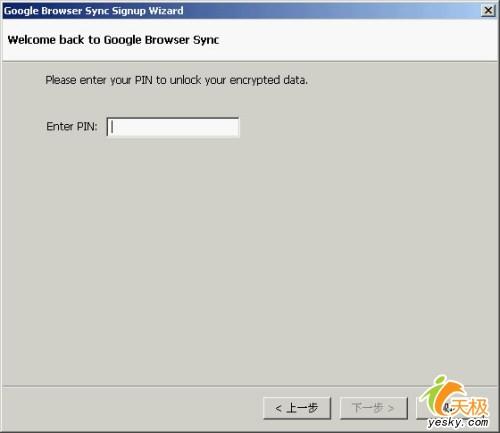
PIN码输入窗口
另外在设置窗口中还可以对插件保存的信息进行重新设置,也可以停止浏览器同步信息的采集。
点评:Google总是以方便大家的使用为原则,可以看出浏览器同步插件又是Google推出的一款非常实用的插件。通过该插件,可以轻松的实现浏览器信息的自动动步,再也不用担心换了机器而要重新进行设置了。